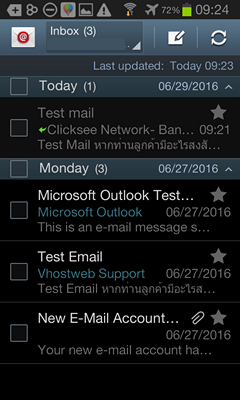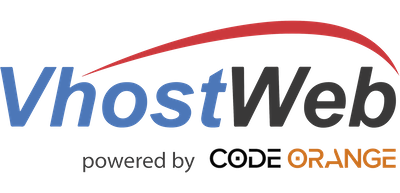1. ไปยังที่ไอคอน Email ดังในรูป
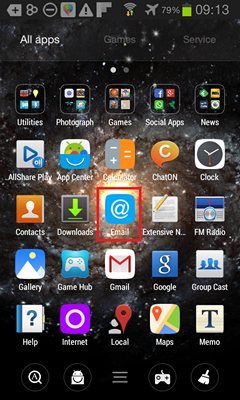
2. ให้ทำการใส่ USERNAME และ PASSWORD สำหรับอีเมล์, จากนั้นให้ คลิ๊ก Next
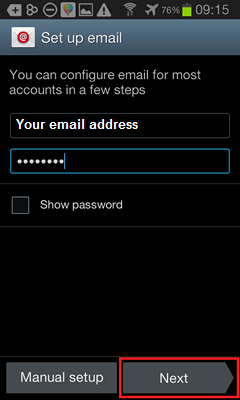
3. .ให้เลือกไปที่ POP3 หรือ IMAP ก็ได้แล้วแต่สะดวก
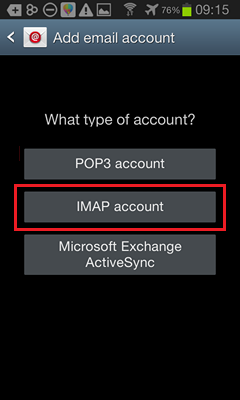
4. ให้ทำการใส่ USERNAME, PASSWORD, POP3 or IMAP Server และ Port สำหรับ Incoming server settings หลังจากนั้นให้คลิ๊ก Next
POP3 หรือ IMAP server : mail.yourdomain
Port: 110 สำหรับ POP3
Port: 143 สำหรับ IMAP
Port: 143 สำหรับ IMAP
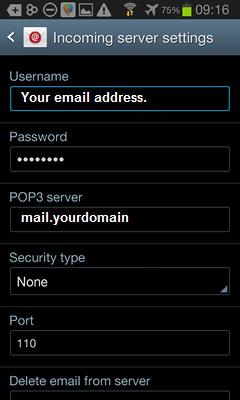
5. ให้ทำการใส่รายละเอียด SMTP server ซึ่งได้แก่ Port, USERNAME และ PASSWORD สำหรับ Outgoing server settings หลังจากนั้นให้คลิ๊ก Next
SMTP server: mail.yourdomain
Port: 587
Username: your email account
Password: your email password
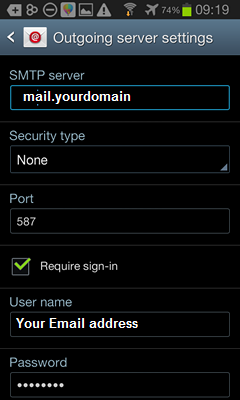
6. ให้ทำการใส่ชื่อของคุณเองเพื่อแสดงให้เห็น ในกรณีที่ส่งไปยังผู้รับปลายทาง แล้วเลือก DONE เพื่อเสร็จสิ้นขั้นตอนการตั้งค่าอีเมล์
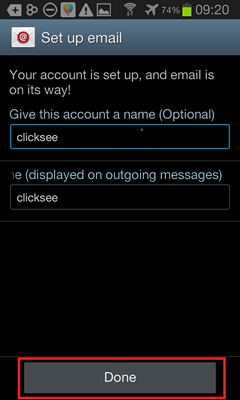
7. เสร็จแล้ว คุณจะพบว่ามีอีเมล์ ถูกโหลดเข้ามายังเครื่องมือถือคุณ